반응형
Maven - IntelliJ IDEA IDE Integration
(원문 위치 : http://www.tutorialspoint.com/maven/maven_intellij_idea.htm )
IntelliJ IDEA는 Maven 지원을 내장한다. 이번에는 IntelliJ IDEA Community Edition 11.1을 사용한다.
InetlliJ IDEA의 몇가지 특징은 아래와 같다.
- IntelliJ IDEA에서 Maven goal을 실행할 수 있다.
- 콘솔을 사용하여 InelliJ IDEA에서 maven명령의 결과를 볼 수 있다.
- IDE에서 maven의존관계를 갱신할 수 있다.
- InetlliJ IDEA에서 maven build를 실행할 수 있다.
- IntelliJ IDEA는 Maven의 pom.xml을 기초로 자동적으로 읜존관계 관리를 한다.
- InetlliJ IDEA는 로컬 maven저장소 설치 없이 작업공간에서 maven 읜존관계를 해결한다.(의존관계를 요구하는 프로젝트는 통일 작업공간이다.)
- IntellJ IDEA는 자동적으로 요구되는 의존관계와 소스를 원격 maven저장소에서 다운로드한다.
- IntelliJ IDEA는 새로운 Maven프로젝트, pom.xml을 생성하기 위한 마법사를 제공한다.
아래 예제는 ..... (아.이부분도 해석이..껄끄럽다.. 암튼 도움이 될 거라는 내용이긴 한데..)
(Following example will help you to leverage benefits of integrating IntelliJ IDEA and Maven.)
Create a new project in IntelliJ IDEA
New Project마법사를 사용하여 maven project를 import할 것이다.
- IntelliJ IDEA를 연다.
- File Menu > New Project 옵션을 선택한다.
- import project from existing model을 선택한다.
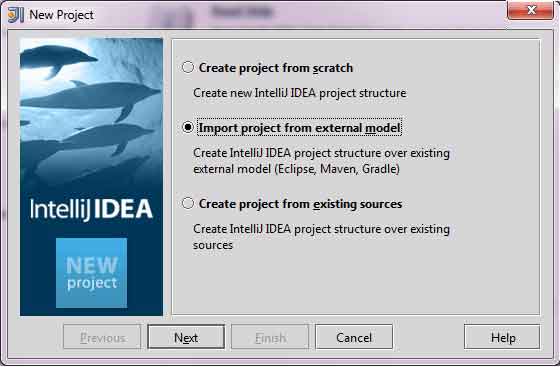
- maven을 선택한다.
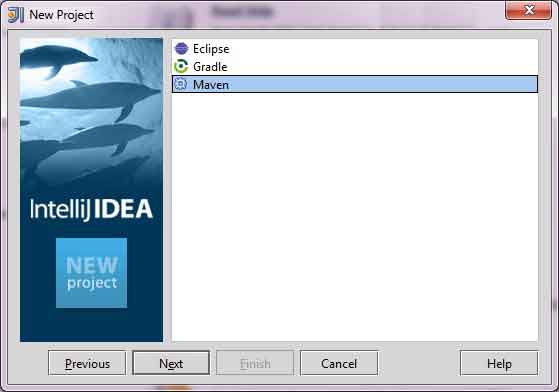
- Maven을 사용하여 생성될 프로젝트의 위치를 선택한다. 이미 consumerBanking java projcet를 만들었다. (메이븐을 이용한 프로젝트 생성은 블러그의 spring 강좌를 참고하라.)
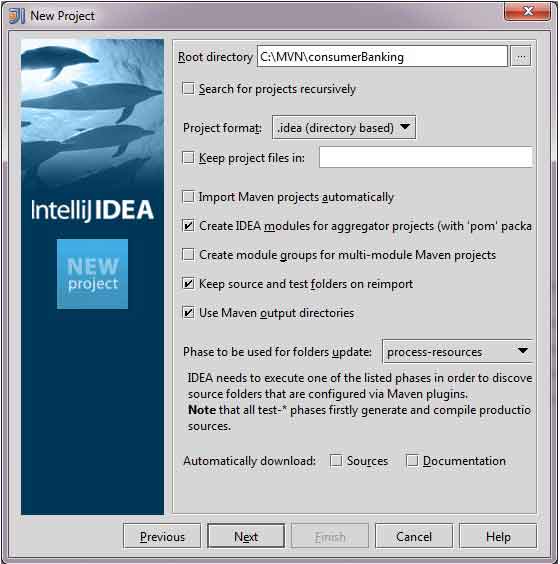
- import할 maven 프로젝트를 선택한다.
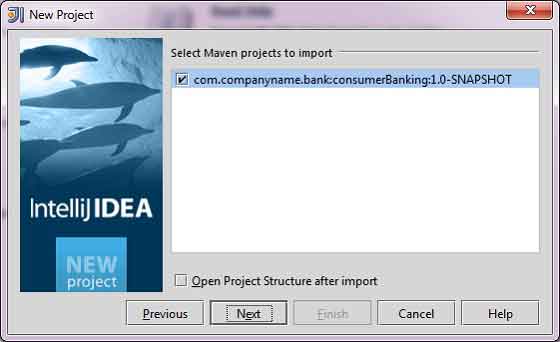
- 프로젝트 이름을 입력하고 finish를 누른다.
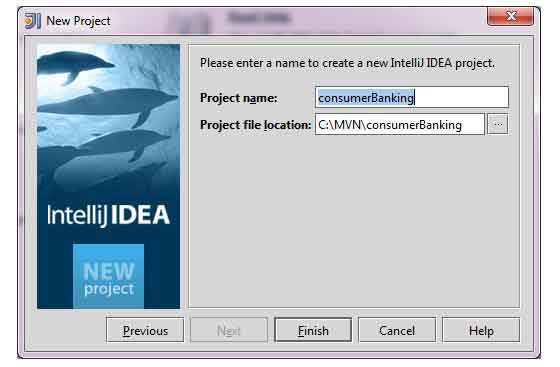
이제 IntellJ IDEA에서 maven projcet를 볼 수 있다. consumerBanking project 외부 라이브러리를 보자. IntelliJ IDEA가 Maven아래 build path에 Maven 의존관계가 추가된 것을 볼 수 잇따.
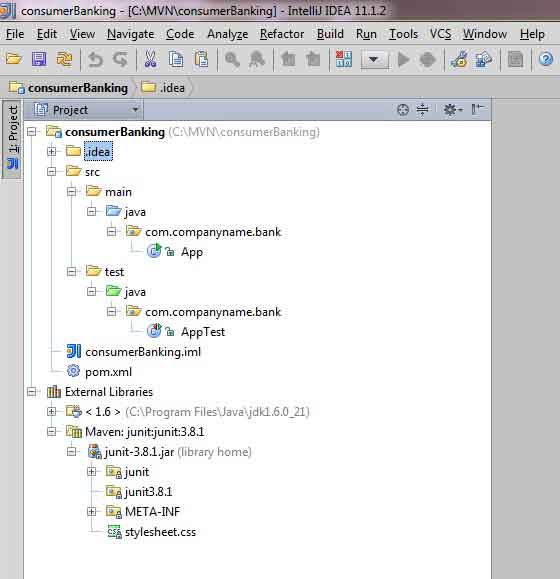
Build a maven project in IntelliJ IDEA
이제 IntelliJ IDEA의 능력을 사용하여 프로젝트를 빌드하자.
- consumerBanking 프로젝트를 선택한다.
- Build menu > Rebuil Project를 선택한다.
IntelliJ IDEA콘솔에서 출력을 볼 수 있다.
4:01:56 PM Compilation completed successfully
Run Application in IntelliJ IDEA
- consumerBanking 프로젝트를 선택한다.
- context menu를 열기 위해 App.java를 우클린한다.
- Run App.main()을 선택한다.
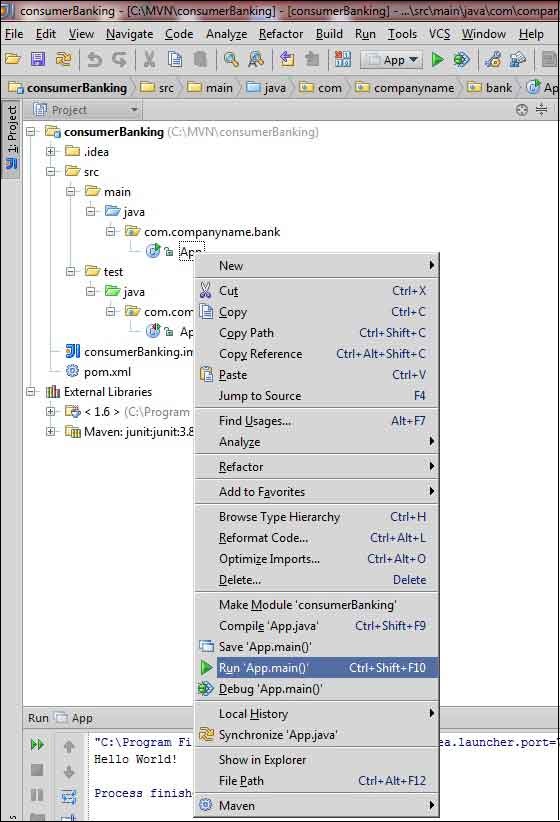
IntelliJ IDEA 콘솔에서 결과를 볼 것이다.
"C:\Program Files\Java\jdk1.6.0_21\bin\java" -Didea.launcher.port=7533 "-Didea.launcher.bin.path= C:\Program Files\JetBrains\IntelliJ IDEA Community Edition 11.1.2\bin" -Dfile.encoding=UTF-8 -classpath "C:\Program Files\Java\jdk1.6.0_21\jre\lib\charsets.jar; C:\Program Files\Java\jdk1.6.0_21\jre\lib\deploy.jar; C:\Program Files\Java\jdk1.6.0_21\jre\lib\javaws.jar; C:\Program Files\Java\jdk1.6.0_21\jre\lib\jce.jar; C:\Program Files\Java\jdk1.6.0_21\jre\lib\jsse.jar; C:\Program Files\Java\jdk1.6.0_21\jre\lib\management-agent.jar; C:\Program Files\Java\jdk1.6.0_21\jre\lib\plugin.jar; C:\Program Files\Java\jdk1.6.0_21\jre\lib\resources.jar; C:\Program Files\Java\jdk1.6.0_21\jre\lib\rt.jar; C:\Program Files\Java\jdk1.6.0_21\jre\lib\ext\dnsns.jar; C:\Program Files\Java\jdk1.6.0_21\jre\lib\ext\localedata.jar; C:\Program Files\Java\jdk1.6.0_21\jre\lib\ext\sunjce_provider.jar; C:\Program Files\Java\jdk1.6.0_21\jre\lib\ext\sunmscapi.jar; C:\Program Files\Java\jdk1.6.0_21\jre\lib\ext\sunpkcs11.jar C:\MVN\consumerBanking\target\classes; C:\Program Files\JetBrains\ IntelliJ IDEA Community Edition 11.1.2\lib\idea_rt.jar" com.intellij.rt.execution.application.AppMain com.companyname.bank.App Hello World! Process finished with exit code 0
*** 드디어 끝났다..^^ 일 문제로 한 2주간 포스팅을 못해 많이 늦어지긴 했지만 끝을 냈다는 것에 의미를 둔다.
*** spring과는 다른게 이번 강좌는 실제 해보지 않았다.(환경 자체가 윈도우 기반이기도 하고, 현재 사용중인 맥에다가 설치해서 무겁게 만들기 싫고해서..^^;)
*** 다음은 쉬어가는? 단계로 디자인 패턴에 대한 발번역을 준비중이다...
반응형